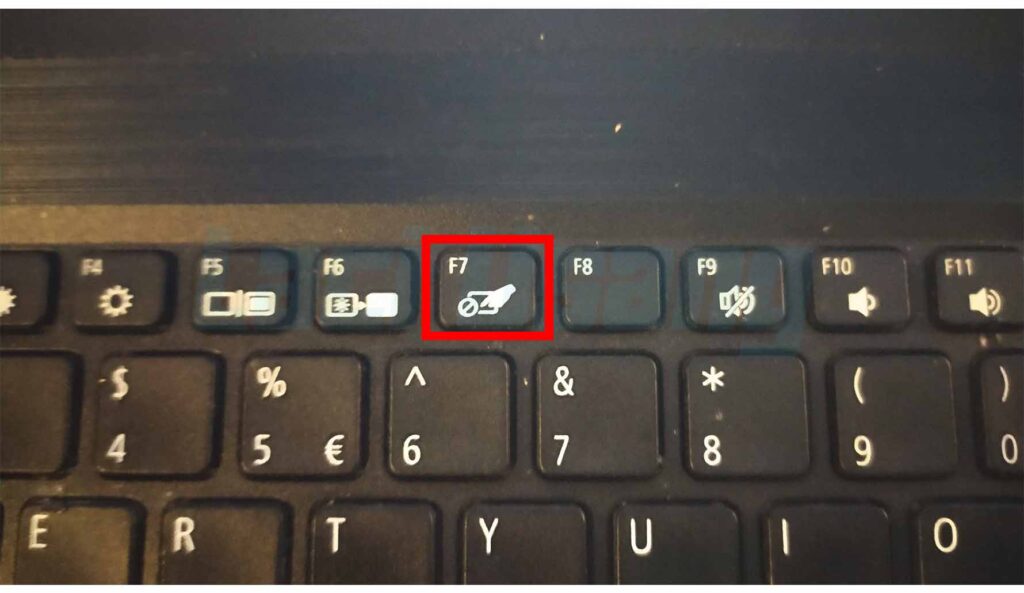Salam pembaca! Apakah Anda sedang mengalami masalah dengan touchpad laptop Anda setelah melakukan upgrade ke Windows 10? Jangan khawatir, dalam artikel ini kami akan memberikan panduan langkah demi langkah tentang cara mengaktifkan touchpad laptop Anda dengan mudah.
1. Melalui Pengaturan Windows
Langkah pertama yang dapat Anda lakukan adalah melalui pengaturan Windows. Berikut adalah langkah-langkahnya:
- Buka menu Start dan pilih “Pengaturan”.
- Pilih “Perangkat” dalam menu pengaturan.
- Pada tab “Touchpad”, aktifkan opsi “Hidupkan tombol geser dengan tiga jari” atau “Hidupkan tap dengan dua jari”.
Kelebihan dari metode ini adalah kemudahan dalam mengaktifkan touchpad dengan hanya beberapa klik. Namun, kekurangannya adalah terkadang opsi pengaturan touchpad tidak tersedia di semua laptop.
2. Melalui Device Manager
Jika Anda tidak menemukan opsi pengaturan touchpad di pengaturan Windows, Anda dapat mencoba mengaktifkannya melalui Device Manager. Berikut adalah langkah-langkahnya:
- Buka menu Start dan ketik “Device Manager” dalam kotak pencarian.
- Pilih “Device Manager” dari hasil pencarian.
- Cari dan klik kanan pada “Mouse dan perangkat penunjuk lainnya”.
- Pilih touchpad laptop Anda dan klik kanan. Kemudian pilih “Hidupkan” atau “Aktifkan”.
Kelebihan dari metode ini adalah kemungkinan besar Anda dapat menemukan opsi pengaturan touchpad di Device Manager. Namun, kekurangannya adalah beberapa laptop mungkin tidak memiliki opsi ini.
3. Melalui Tombol Kombinasi
Beberapa laptop memiliki tombol khusus untuk mengaktifkan atau menonaktifkan touchpad. Berikut adalah langkah-langkahnya:
- Temukan tombol khusus pada keyboard laptop Anda yang memiliki ikon touchpad.
- Tekan tombol tersebut untuk mengaktifkan atau menonaktifkan touchpad.
Kelebihan dari metode ini adalah kemudahan dalam mengaktifkan atau menonaktifkan touchpad. Namun, kekurangannya adalah tidak semua laptop memiliki tombol kombinasi ini.
4. Alternatif Lain
Jika metode-metode di atas tidak berhasil, Anda dapat mencoba alternatif lain seperti menginstal ulang driver touchpad. Berikut adalah langkah-langkahnya:
- Buka Device Manager seperti yang dijelaskan pada poin 2.
- Cari dan klik kanan pada touchpad laptop Anda.
- Pilih “Uninstall” atau “Hapus perangkat” untuk menghapus driver touchpad.
- Setelah dihapus, restart laptop Anda.
- Setelah restart, Windows akan secara otomatis menginstal driver touchpad yang baru.
Kelebihan dari alternatif ini adalah kemungkinan besar masalah dengan touchpad dapat teratasi. Namun, kekurangannya adalah Anda mungkin perlu mengunduh driver touchpad yang baru jika Windows tidak secara otomatis menginstalnya.
| Metode | Kelebihan | Kekurangan |
|---|---|---|
| Pengaturan Windows | Kemudahan dalam pengaturan | Tidak tersedia di semua laptop |
| Device Manager | Kemungkinan besar tersedia | Tidak tersedia di semua laptop |
| Tombol Kombinasi | Kemudahan dalam penggunaan | Tidak semua laptop memiliki tombol kombinasi |
| Alternatif Lain | Kemungkinan dapat mengatasi masalah | Membutuhkan pengunduhan driver baru jika perlu |
Kesimpulan
Dalam artikel ini, kami telah memberikan panduan mengenai cara mengaktifkan touchpad laptop Windows 10. Anda dapat mengaktifkannya melalui pengaturan Windows, Device Manager, tombol kombinasi, atau dengan menginstal ulang driver touchpad. Setiap metode memiliki kelebihan dan kekurangan masing-masing. Jika Anda mengalami masalah dengan touchpad laptop Anda, kami harap panduan ini dapat membantu Anda menyelesaikannya.
FAQ
1. Apakah setiap laptop memiliki opsi pengaturan touchpad di pengaturan Windows?
Tidak, tidak semua laptop memiliki opsi pengaturan touchpad di pengaturan Windows. Namun, sebagian besar laptop memiliki opsi ini.
2. Apakah setiap laptop memiliki tombol kombinasi untuk mengaktifkan atau menonaktifkan touchpad?
Tidak, tidak semua laptop memiliki tombol kombinasi untuk mengaktifkan atau menonaktifkan touchpad. Namun, sebagian besar laptop memiliki tombol ini.
3. Apakah saya perlu mengunduh driver touchpad yang baru setelah menghapusnya melalui Device Manager?
Tergantung pada laptop Anda dan sistem operasi yang Anda gunakan. Jika Windows tidak secara otomatis menginstal driver touchpad yang baru setelah restart, Anda perlu mengunduhnya dari situs web produsen laptop Anda.
Terima kasih telah membaca artikel ini. Semoga panduan ini bermanfaat bagi Anda dalam mengaktifkan touchpad laptop Windows 10.